Didoli data yn hawdd yn ôl enw olaf / mis / amledd / hyd testun yn Excel
Kutools ar gyfer Excel
Yn rhoi hwb i Excel Gyda 300+
Nodweddion pwerus
Gall swyddogaeth Trefnu Excel ein helpu i ddidoli data gyda threfn esgynnol neu ddisgynnol yn hawdd ac yn gyflym. Ond, y rhan fwyaf o'r amser, mae angen i ni ddidoli data yn ôl meini prawf mwy penodol eraill, ac ni fydd y nodwedd Trefnu yn ei gyflawni'n uniongyrchol yn Excel. Yn yr achos hwn, mae'r Kutools ar gyfer Excel's Trefnu Uwch gall swyddogaeth ddatrys y gweithrediadau canlynol yn Excel:
Trefnu data yn ôl enw olaf yn Excel
Trefnu data yn ôl hyd testun yn Excel
Trefnu data yn ôl mis neu ddydd dydd / wythnos / mis / chwarter yn Excel
Trefnu data yn ôl gwerth absoliwt yn Excel
Trefnwch ddata yn ôl odrifau ac eilrifau yn Excel
Trefnu data yn ôl enw parth e-bost yn Excel
Trefnu data yn ôl amlder neu ddigwyddiad yn Excel
Cliciwch Kutools Byd Gwaith >> Trefnu >> Trefnu Uwch. Gweler sgrinluniau:

Trefnu data yn ôl enw olaf yn Excel
Mae trefnu'r enw llawn yn Excel yn hawdd iawn i chi, ond, os oes angen i chi ddidoli'r rhestr enwau yn ôl yr enw olaf yn unig, gallwch wneud fel y camau canlynol:
1. Dewiswch yr ystod o ddata rydych chi am ei ddidoli.
2. Yna cymhwyswch hyn Trefnu Uwch nodwedd trwy glicio Kutools Byd Gwaith > Trefnu yn > Trefnu Uwch.
3. Yn y Trefnu Uwch blwch deialog, gwnewch yr opsiynau canlynol:
- (1.) Os oes penawdau i'ch data, gwiriwch Mae penawdau yn fy data;
- (2.) Yna cliciwch y gwymplen o dan Colofn i ddewis y golofn rydych chi am ei didoli. O'r Trefnu rhestr ostwng, dewiswch Olaf enw, nodwch eich archeb didoli yn olaf.

4. Yna cliciwch Ok, ac mae'r data wedi'i ddidoli yn ôl yr enw olaf. Gweler sgrinluniau:
 |
 |
 |
Trefnu data yn ôl hyd testun yn Excel
Os oes gennych chi restr o dannau testun y mae angen eu didoli yn ôl eu hyd, gwnewch fel hyn:
1. Tynnwch sylw at yr ystod ddata rydych chi am ei didoli.
2. Cliciwch Kutools Byd Gwaith > Trefnu yn > Trefnu Uwch i fynd i mewn i'r Trefnu Uwch deialog. Yn y dialog, dewiswch y golofn rydych chi am ddidoli oddi tani Colofn rhestr ostwng, ac yna dewis Hyd testun oddi wrth y Trefnu rhestr ostwng, yna dewiswch y drefn ddidoli yn ôl yr angen. (Nodyn: Os oes penawdau yn eich dewis, gwiriwch Mae penawdau yn fy data dewisol)
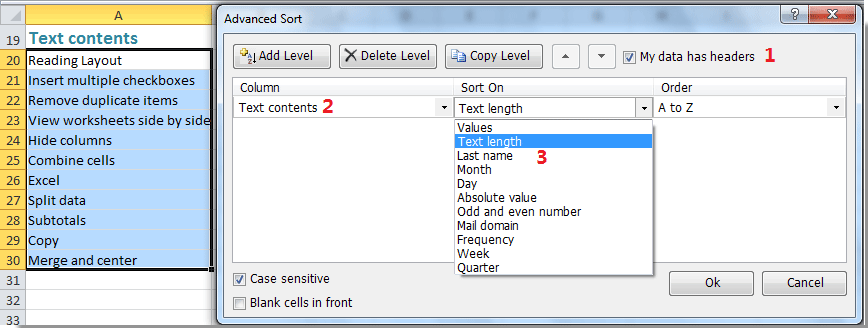
3. Ar ôl gorffen y gosodiadau uchod, cliciwch Ok, ac mae'r data wedi'i ddidoli yn ôl hyd y cymeriad fel y sgrinluniau canlynol a ddangosir:
 |
 |
 |
Trefnu data yn ôl diwrnod / wythnos / mis / chwarter / mis neu ddiwrnod yn Excel
Fel rheol, yn Excel, pan fyddwn yn didoli'r gwerthoedd dyddiad, cânt eu didoli erbyn y flwyddyn. Ond, weithiau, rydyn ni am ddidoli'r dyddiadau erbyn y dydd yn unig trwy anwybyddu'r flwyddyn a'r mis, neu ddidoli dyddiadau yn ôl mis neu ddiwrnod o'r wythnos, mis, neu chwarter yn unig. Hyn Trefnu Uwch gall nodwedd hefyd wneud ffafr i chi.
1. Dewiswch yr ystod rydych chi am ei didoli.
2. Cymhwyso'r Trefnu Uwch swyddogaeth trwy glicio Kutools Byd Gwaith > Trefnu yn > Trefnu Uwch.
3. Yn y Trefnu Uwch blwch deialog, dewiswch y golofn rydych chi am ddidoli oddi tani Colofn rhestr ostwng, ac yna dewis diwrnod, Mis, wythnos, neu chwarter bod angen i chi ddidoli o'r Trefnu adran, yna dewiswch y drefn ddidoli fel y dymunwch. (Nodyn: Os oes penawdau yn eich dewis, gwiriwch Mae gan fy data herders opsiwn) Gweler y screenshot:
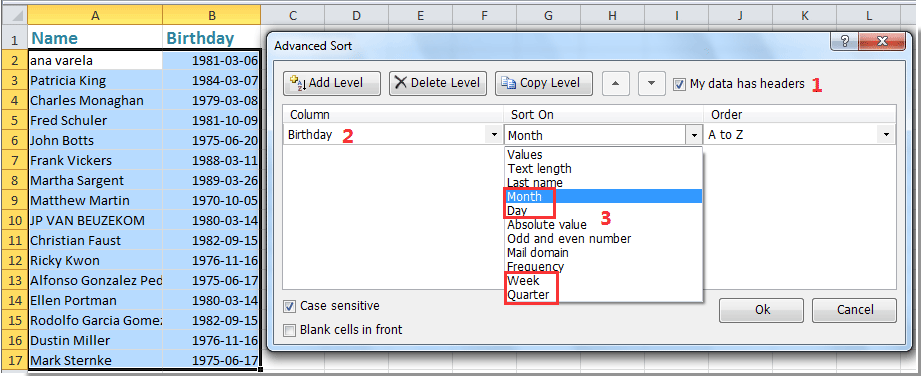
4. Yna cliciwch Ok i ddidoli'r rhesi, ac mae'r data a ddewiswyd wedi'i ddidoli erbyn mis neu ddiwrnod y dyddiad.
 |
 |
 |
Trefnu data yn ôl gwerth absoliwt yn Excel
Er enghraifft, mae rhifau positif a negyddol yn cael eu poblogi ar eich rhestr taflenni gwaith. Pan fyddwch chi'n gwneud cais am y Trefnu yn swyddogaeth yn Excel, bydd y rhifau'n cael eu didoli yn ôl trefn esgynnol neu ddisgynnol. Ond, os oes angen i chi ddidoli'r rhifau hyn yn ôl gwerthoedd absoliwt, mae'r Trefnu yn ni fydd swyddogaeth yn gweithio'n uniongyrchol. Yma, gallwch ddefnyddio hwn Trefnu Uwch nodwedd.
1. Dewiswch yr ystod ddata rydych chi am ei didoli.
2. Yna ewch i'r Trefnu Uwch blwch deialog trwy glicio Kutools Byd Gwaith > Trefnu yn > Trefnu Uwch.
3. Yn y Trefnu Uwch blwch deialog, dewiswch y golofn rydych chi am ddidoli oddi tani Colofn rhestr ostwng, ac yna dewis Gwerth hollol oddi wrth y Trefnu rhestr ostwng, yna nodwch y drefn ddidoli fel y dymunwch. (Nodyn: Os oes penawdau yn eich dewis, gwiriwch Mae gan fy data herders opsiwn) Gweler y screenshot:
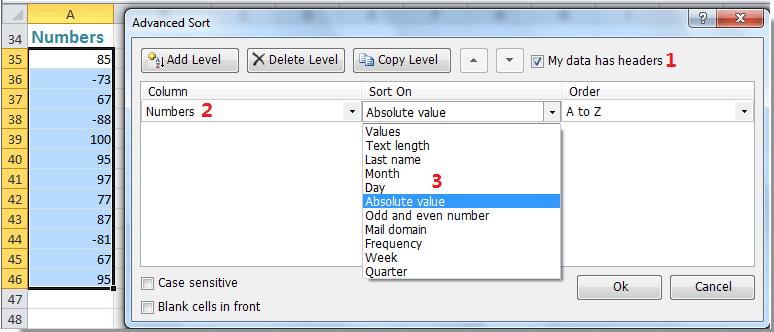
4. Ac yna cliciwch Ok, mae'r holl rifau wedi'u didoli yn ôl y gwerthoedd absoliwt fel y sgrinluniau canlynol a ddangosir:
 |
 |
 |
Trefnwch ddata yn ôl odrifau ac eilrifau yn Excel
Gan dybio bod gennych chi restr o rifau sy'n cynnwys gwerthoedd od a gwerthoedd cyfartal, ac nawr rydych chi am ddidoli'r holl odrifau gyda'i gilydd ac yna eilrifau. Gyda hyn Trefnu Uwch swyddogaeth, gallwch ddatrys y broblem hon yn gyflym ac yn gyfleus.
1. Dewiswch yr ystod ddata rydych chi am ei didoli.
2. Ewch i glicio Kutools Byd Gwaith > Trefnu yn > Trefnu Uwch i fynd i mewn i'r Trefnu Uwch blwch deialog.
3. Yn y dialog, nodwch y golofn rydych chi am ddidoli amdani Colofn rhestr ostwng, ac yna dewis Rhif od ac eilrif oddi wrth y Trefnu adran, yna dewiswch y drefn ddidoli fel y dymunwch. (Nodyn: Os oes penawdau yn eich dewis, gwiriwch Mae gan fy data herders opsiwn) Gweler y screenshot:

4. Yna cliciwch OK, ac mae'r holl eilrifau wedi'u rhoi at ei gilydd ac yna odrifau. Gweler sgrinluniau:
 |
 |
 |
Nodyn: Os ydych chi eisiau didoli'r odrifau yn gyntaf ac yna'r eilrifau, dewiswch Z i A oddi wrth y Gorchymyn rhestr ostwng.
Trefnu data yn ôl enw parth e-bost yn Excel
A ydych erioed wedi ceisio didoli'r data yn ôl enw parth e-bost yn Excel? Gyda'n Trefnu Uwch cyfleustodau, gallwch chi orffen y dasg ddiddorol hon fel hyn:
1. Tynnwch sylw at yr ystod ddata rydych chi am ei didoli.
2. Cymhwyso hyn Trefnu Uwch nodwedd trwy glicio Kutools Byd Gwaith > Trefnu yn > Trefnu Uwch.
3. Yn y Trefnu Uwch deialog, nodwch y golofn rydych chi am ddidoli oddi tani Colofn rhestr ostwng, ac yna dewis Parth post oddi wrth y Trefnu rhestr ostwng, yna dewiswch y drefn ddidoli fel y dymunwch. (Nodyn: Os oes penawdau yn eich dewis, gwiriwch Mae gan fy data herders opsiwn,) Gweler y screenshot:

4. Ac yna cliciwch Ok, mae'r holl gyfeiriadau e-bost wedi'u didoli yn ôl yr enw parth. Gweler sgrinluniau:
 |
 |
 |
Trefnu data yn ôl amlder neu ddigwyddiad yn Excel
Gyda hyn Trefnu Uwch swyddogaeth, gallwch chi ddidoli'r data yn ôl digwyddiad o'r gwerth yn ymddangos hefyd, gwnewch fel hyn:
1. Dewiswch yr ystod ddata rydych chi am ei didoli.
2. Yna cliciwch Kutools Byd Gwaith > Trefnu yn > Trefnu Uwch i fynd i'r Trefnu Uwch blwch deialog.
3. Yn y blwch deialog, nodwch y golofn rydych chi am ddidoli oddi tani Colofn rhestr ostwng, ac yna dewis Amlder oddi wrth y Trefnu rhestr ostwng, yna dewiswch y drefn ddidoli fel y dymunwch. (Nodyn: Os oes penawdau yn eich dewis, gwiriwch Mae penawdau yn fy data opsiwn) Gweler y screenshot:
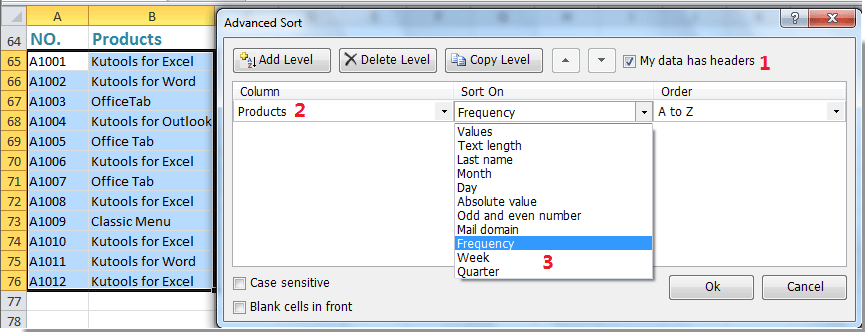
4. Yna cliciwch Ok, mae'r data wedi'i ddidoli yn ôl amlder pob eitem sy'n digwydd o'r mwyaf i'r isaf neu'r isaf i'r mwyafrif. Gweler sgrinluniau:
 |
 |
 |
Nodiadau:
1. Os ydych chi am ddidoli data rhag statws sensitif i achos, gwiriwch y Sensitif Achos blwch ticio yn y Trefnu Uwch blwch gwirio deialog.
2. Os oes celloedd gwag yn eich rhestr ddethol a'ch bod am roi'r holl gelloedd gwag hyn o flaen y rhestr ar ôl eu didoli, gwiriwch y Cell wag o'i blaen checkbox.
Demo: Yn hawdd didoli data yn ôl enw olaf / mis / amledd / hyd testun yn Excel
Kutools ar gyfer Excel: gyda mwy na 300 o gyfleustodau Excel defnyddiol, am ddim i geisio heb unrhyw gyfyngiad mewn 60 diwrnod. Dadlwythwch a threial am ddim Nawr!
Gall yr offer canlynol arbed eich amser a'ch arian yn fawr, pa un sy'n iawn i chi?
Tab Swyddfa: Defnyddio tabiau defnyddiol yn eich Swyddfa, fel ffordd Chrome, Firefox a New Internet Explorer.
Kutools ar gyfer Excel: Mwy na 300 o Swyddogaethau Uwch ar gyfer Excel 2021, 2019, 2016, 2013, 2010, 2007 ac Office 365.
Kutools ar gyfer Excel
Dim ond un o swyddogaethau pwerus 300 o Kutools ar gyfer Excel yw'r swyddogaeth a ddisgrifir uchod.
Cynllun ar gyfer Excel(Office) 2021, 2019, 2016, 2013, 2010, 2007 ac Office 365. Dadlwythiad a defnydd am ddim am 30 diwrnod.
